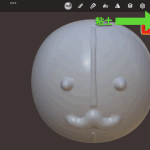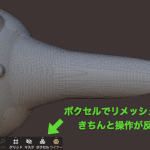この記事がお役に立てそうな方
- NomadSculptを初めてさわる方、初心者の方。
- デジタル彫刻ソフトが気になっているが、手軽に始めたい方
- iPadやAndroidタブレットは持ってる方(ペンはあってもなくてもOK、最低スマホでもOK)
目次
デジタル粘土の正体。ポリゴンって?
画面を最初に開く丸いデジタル粘土。
実はこれ、たくさんの面が集まって作られています。
この面のことをポリゴン(主に三角形と四角形)と呼びます。
※ポリゴンという言葉自体はゲーム開発や映画のCGの話で聞いことがある人、多いかもしれません。
NomadSculptでは、たくさんあるポリゴンを膨らませたり、凹ませたりして形を作っていきます。
画面下の「ワイヤー」と「ボクセル」
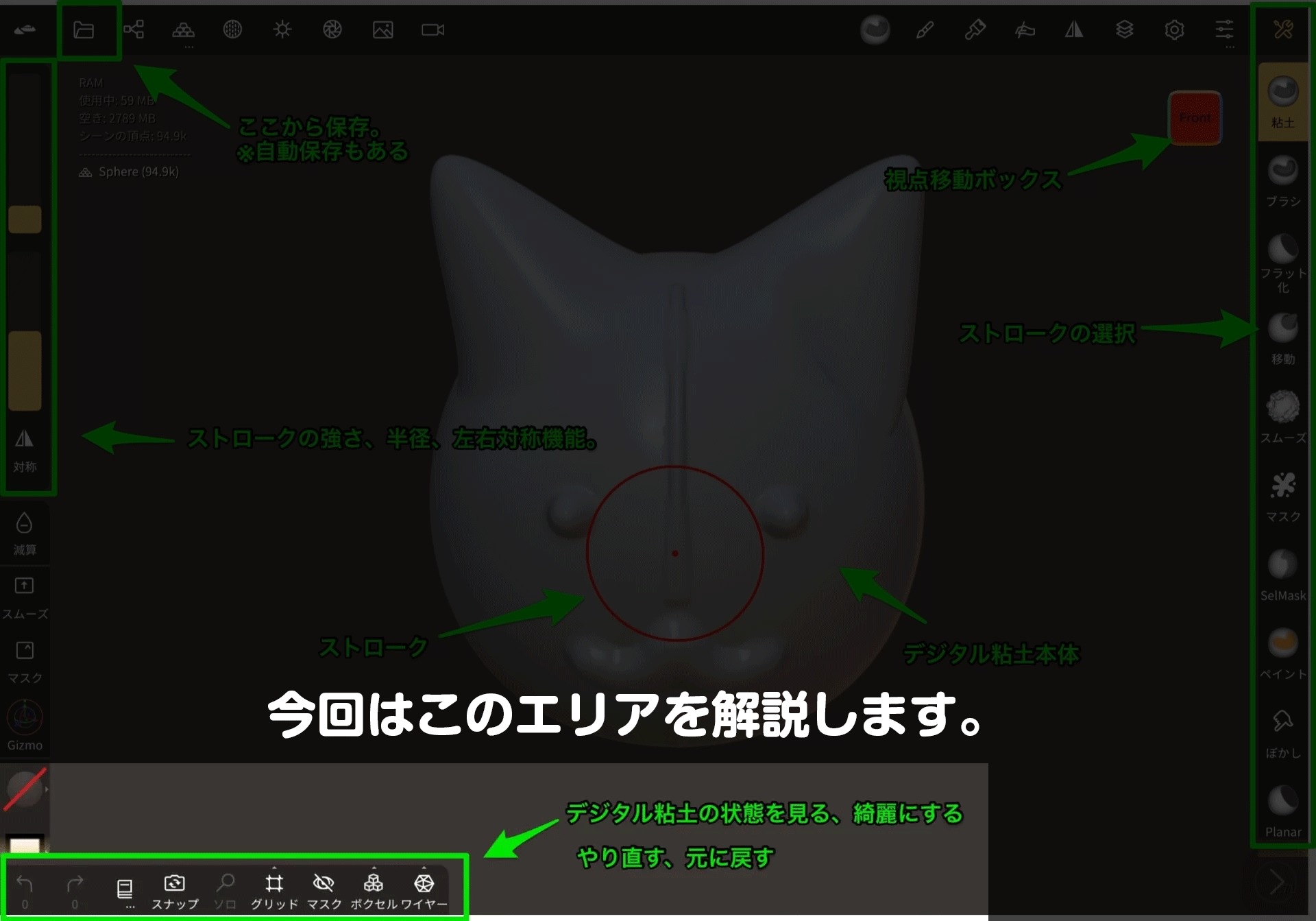
NomadSculptで形を作っていく時には、「ワイヤー」の左隣にある「ボクセル」をよく使います。
「ワイヤー」デジタル粘土のポリゴンの状態がわかる
ワイヤーを押すと、デジタル粘土に格子状の模様がでてきます。
これがポリゴンです。(厳密にはちょっと違うけど、詳しくはもっと後の講座で説明します!)
このポリゴンはできるだけ、均一になっているのが望ましい状態です。
作品作りのに熱中してしまうと、このポリゴンの状態を確認することを忘れがちです。
が、そうなると極端にポリゴンの密度が高まったり、逆にスカスカになって問題が発生しやすくなります。
「ボクセル」を押して、ポリゴンを綺麗にしよう。
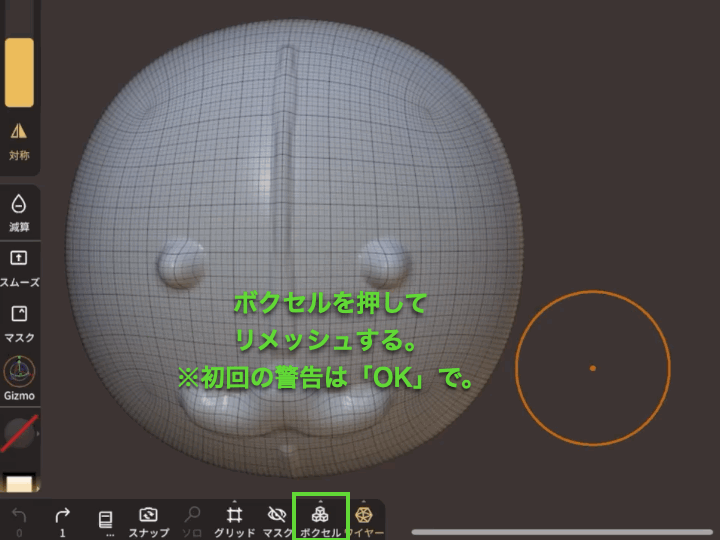
ワイヤーの左隣のにボクセルがあります。
これを押すとポリゴンを綺麗にしてくれます。
(厳密には均一化してくれます)
始めて押す場合(または新規でデジタル粘土を読み込んだ場合)、押すと怖そうな文章が出てきます。
ただ今は「OK」でOKです!(マルチレゾリューションの話はずっと後になってする予定です。)
画面上部に「リメッシュしました!」と表示されれば成功です。
ワイヤーを押してデジタル粘土を見ると、綺麗な格子状になっていると思います。
リメッシュとは、極端にポリゴン密度が高まったり、逆にスカスカになってしまったデジタル粘土を、キレイにかつ均一にポリゴンを貼り直してくれる機能のことを指します。
まとめ
今回はデジタル粘土の状態をみる「ワイヤー」と、
デジタル粘土を綺麗にする「ボクセル」の解説をしました。
次回はなんでこの説明をする必要があったのか、さらに詳しくお伝えしていこうと思います。
追記: でじちんが使っているiPadについて
お問い合わせいただく事が多いので紹介します!自分が使っているのは2018年モデルのiPad Proと2020年モデルのiPad Airです。
両方とも少し型落ちですがサクサク動きますよ!(知り合いに初代iPad Pro - 2015年モデル - でデジタル造形している人もいます!)
おそらくApplePencilが使えるiPadなら、NomadSculptは動作するので、ぜひお試しください!(整備済み品とか、中古もありますしね。)
ここまで読んでいただき、ありがとうございました!
それでは!